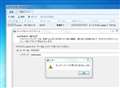���̃y�[�W�̃X���b�h�ꗗ�i�S985�X���b�h�j![]()
| ���e�E�^�C�g�� | �i�C�X�N�`�R�~�� | �ԐM�� | �ŏI���e���� |
|---|---|---|---|
| 13 | 11 | 2017�N9��23�� 00:43 | |
| 4 | 2 | 2017�N9��19�� 22:53 | |
| 0 | 3 | 2017�N9��13�� 17:11 | |
| 0 | 4 | 2017�N9��12�� 09:19 | |
| 12 | 8 | 2017�N9��11�� 15:05 | |
| 1 | 19 | 2017�N9��9�� 09:10 |
- �u����̍i���݁v�̖��ԐM�A�������͍ŐV1�N�A�����ς݂͑S���Ԃ̃N�`�R�~��\�����Ă��܂�
NAS(�l�b�g���[�NHDD) > Synology > DiskStation DS216j
mac���g�p���Ă��܂��B
���݁A�B�肽�߂��q���̎ʐ^��apple�����̎ʐ^.app�ŊǗ����Ă��܂��B
�o�b�N�A�b�v�͊O�t��hdd�Ƀ��C�u�������R�s�[���Ă��܂����A�������������ɂȂ�A
�Ȃ�ׂ��������������Ǝv���Ă��܂��B
ds216j��amazon�v���C���t�H�g�ɑΉ����Ă���ƕ����A�������������Ă܂����A
�ʐ^.app�ŊǗ����Ă���ʐ^��ds216j�Ɉڂ��̂͂ǂ�����̂��悢�ł��傤���H
�F����͂ǂ����Ă܂����H
![]() 1�_
1�_
�w���݁A�B�肽�߂��q���̎ʐ^��apple�����̎ʐ^.app�ŊǗ����Ă��܂��B
�@�o�b�N�A�b�v�͊O�t��hdd�Ƀ��C�u�������R�s�[���Ă��܂����A�������������ɂȂ�A
�@�Ȃ�ׂ��������������Ǝv���Ă��܂��B�x
�ȉ��̓��e���Q�l�ɂ��āA�u�ʐ^�v���C�u�������O�t��HDD��NAS�Ɉڍs���Ă͔@���ł��傤��?
�R���ŏo����IMac�̃\�t�g�u�ʐ^�v�̃��C�u�������O�t��HDD�ENAS�Ɉړ�������@
http://20yinvester.minibird.jp/blog/2017/04/16/mac-photo/
�ȒP�R�X�e�b�v�IMac�́u�ʐ^�v���C�u�������O�t��HDD�Ɉڍs������@�yiPhoto�Ή��z
http://chalibrary.link/apps/photolibrary-switch
Mac�u�ʐ^�v�A�v���̃f�[�^���O�t��HDD�ɕۑ�����
http://photo-mini.com/save-mac-photos-to-external-hdd/
DS216j�Ɂu�ʐ^�v���C�u�������ڍs������������AUSB�O�t��HDD�֎����o�b�N�A�b�v��ݒ肵�Ă��������B
Synology��NAS����uUSB�O�t��HDD�v�֎����o�b�N�A�b�v�I�uHyper Backup�v�̊��p�ƃp�\�R������f�[�^�ڌ����悤�ɂ�����@ [DS215j]
https://camera10.me/blog/synology_nas_backup
Synology NAS �̃o�b�N�A�b�v
https://www.synology.com/ja-jp/knowledgebase/DSM/help/DSM/Tutorial/backup_backup
�����ԍ��F21189785
![]()
![]() 0�_
0�_
�X���傳�܂̏��悭�킩��܂����L�̂悤�ɐ������܂��ƁA�o�b�N�A�b�v���@�͂���������܂��B
�E�ʐ^app�̃��C�u�����[�������݂�Mac����HDD/SSD�ɂ���
�EAmazon Drive�̗L���_������Ă��Ȃ�
�EAmazon�v���C����������ς݁i�v���C���t�H�g�Ŏʐ^�t�@�C���̂ݗe�ʖ������Ŏg�p�j
A. Mac ���� Time Machine �ŊO�t��HDD/SSD�Ƀo�b�N�A�b�v����i�����̂݃o�b�N�A�b�v����܂��j
B. Mac ���� Time Machine �� DS216j�Ȃǂ� DiskStation �Ƀo�b�N�A�b�v����i�����̂݃o�b�N�A�b�v����܂��j
C. �ʐ^app�̃��C�u�����[��DiskStation�ɒu���ADiskStation�� Hyper Backup ���g����DiskStation�̊O�t��HDD�Ƀo�b�N�A�b�v����
D. �ʐ^app�̃��C�u�����[��DiskStation�ɒu���AAmazon�v���C���t�H�g�i�ʐ^�t�@�C���̂ݗe�ʖ������j�Ɠ�������@������͗L�����ɃJ�E���g�����
�I�X�X����A���珇�Ԓʂ�ł��B
�����ԍ��F21190611
![]() 0�_
0�_
��LsLover����
���ӂ����낳��
�A�h�o�C�X�A���肪�Ƃ��������܂��B
�����Ē������T�C�g���Q�l�ɂ��Ă݂܂��B
�O�̂��߂ɏ����������ڂ������`������ƁA
�ʐ^.app�̃��C�u�����́A�{�̂ł͂Ȃ���usb�O�t����hdd�ɕۑ����Ă��܂��B
�o�b�N�A�b�v��timemachine�ŕʂ�hdd�Ɏ���Ă��܂��B
�ʐ^�⓮��̓f�W�J���Aiphone�ɂ�����x�B�肽�߂���A�ʐ^.app�Ŏ�荞�݂��J��Ԃ��Ă��܂��B
�q�����Y�܂�Ĉȗ��̎ʐ^�f�[�^�Ȃ̂ŁA����ď�������_���[�W���傫������̂ŁA
�N���E�h�ɂ��o�b�N�A�b�v������Ă��������ƍl���܂����B
ds216j��amazon�v���C���t�H�g�ƘA������Ƃ����L���������܂��āA����𗘗p�������Ǝv���܂����B
�����A�ʐ^.app�̃��C�u�����͏�������Ȍ`���݂����Ȃ̂ŁA�v���C���t�H�g�𗘗p����ɂ�
ds216j�ɒP���Ɏʐ^.app�̃��C�u�������R�s�[���邾���ł͑ʖڂȂ̂��ȂƎv���A�����k��������ł��B
�����ԍ��F21205288
![]() 0�_
0�_
���ӂ����낳��
amazon�v���C���t�H�g�͓���͗L���Ȃ̂ł��ˁB
�ʐ^���C�u�����ɂ͓�����܂܂�Ă��܂��܂����A�L���Ȃ̂͒v�����Ȃ��Ƃ��Ă��A
ds216j�ɕۑ�����ƁA������A�����Ď����o�b�N�A�b�v�\�Ȃ̂ł��傤���H
�����ԍ��F21205339
![]() 1�_
1�_
�w�ʐ^.app�̃��C�u�����́A�{�̂ł͂Ȃ���usb�O�t����hdd�ɕۑ����Ă��܂��B�x
�Ƃ�����Ԃł�����A�����ԍ��F21189785�œ��e�����Ē����܂������A�u�ʐ^�v���C�u������DS216j�Ɉڍs���Ă͔@���ł��傤��?
�ȉ����Q�l�ɂ���DS216j�̋��L�t�H���_���}�E���g���āAUSB HDD���́u�ʐ^�v���C�u������DS216j�Ɉڍs�ł���Ǝv���܂��B
Synology��NAS�Ƃ��Ďg���ׂ̐ݒ�
https://nw.myds.me/synology/setup-nas/
�����ԍ��F21205354
![]() 0�_
0�_
�v���C���t�H�g�i�v���C����������̖������̃t�H�g�X�g���[�W�j��jpg�Ȃǂ̉摜�t�@�C���Ƃ��ĔF�������t�@�C���݂̂ł�����ALibrary.photoslibrary�t�@�C�� �ɂ͑Ή����Ă��܂���B
�L����Amazon Drive��Unlimited�v�������_��A����ł��A�b�v���[�h�ł��܂��B
������Library.photoslibrary�t�@�C�����A�b�v���[�h�ł��邩�ǂ����͂킩��܂���B
�����炭1�t�@�C��������̃A�b�v���[�h�^�_�E�����[�h�������������̂ŁA��������̎ʐ^�⓮�悪�u�ʐ^app�v���C�u�����[�ɂ���̂ł����疳�����Ǝv���܂��B
Amazon�ŏ����ׂĂ݂Ă��������B
�����ԍ��F21205359
![]() 1�_
1�_
���x���R�����g�����肪�Ƃ��������܂��B
�����Ē������T�C�g�Ȃǂ�q�������Ē����A�i�X�Ƃ�肽��������������Ă��܂����B
����͊O�t��hdd��Library.photoslibrary�t�@�C����ۑ����Ă���A
�ʐ^.app�͂�����Q�Ƃ��Ă����Ԃł��B
�f�W�J����iphone�̎ʐ^�A����f�[�^�͎ʐ^.app�Ŏ�荞��ł���̂ŁA
���̊O�t��hdd�̃f�[�^���ł��ŐV�ŁA��Ƀo�b�N�A�b�v���Ă����������݂ł��B
���݂͂����timemachine�Ńo�b�N�A�b�v���Ă���̂ŁA�蓮�Ńt�@�C���R�s�[�Ȃǂ̎�Ԃ͌y������Ă��܂��B
�����Atimemachine�͈ȑO��ꂽ�o���������āA���܂����M�p������Ȃ��̂ƁA
�N���E�h��ւ̃o�b�N�A�b�v�����Ă��������Ƃ�����]������܂��B
������amazon�v���C���t�H�g�Ɏ����o�b�N�A�b�v���Ă����ds216j�̑��݂�m�����̂ł����A
nas��Library.photoslibrary�t�@�C����u���āA������Q�Ƃ���Ǝʐ^.app�ُ͈�ɒx���Ȃ�ƕ����Ă���̂ŁA
ds216j�ɒu���ɂ�Library.photoslibrary�t�@�C���łȂ��āA�ʐ^�⓮��̃I���W�i���t�@�C����u�������Ǝv���Ă��܂��B
�O�t��hdd��Library.photoslibrary�̓��e��nas�̓��e���ǂ��������������̂��A
�F����͂ǂ̂悤�Ƀo�b�N�A�b�v���Ă���̂��m�肽���Ǝv���A���k�������܂����B
�ǂ��ɂ�����������ł����܂���B�B
�����ԍ��F21205470
![]() 2�_
2�_
>ds216j�ɒu���ɂ�Library.photoslibrary�t�@�C���łȂ��āA�ʐ^�⓮��̃I���W�i���t�@�C����u�������Ǝv���Ă��܂��B
�ʐ^�̎��̂�NAS�ɒu���̂ł�����A���C�u�����[�͓����܂��͊O�t���Œ��g�̓J�^���O����ɂ��A�ʐ^app�Łu�Q�ƃt�@�C���v�Ƃ��ēǂݍ��߂����Ǝv���܂��B
������iCloud�T�[�r�X�Ƃ̘A�g�͂ł��Ȃ��Ȃ�܂��B
Mac�̂��߂�Photos: �t�@�C���̕ۑ��ꏊ��ύX����
https://support.apple.com/kb/PH21367?locale=ja_JP&viewlocale=ja_JP
�����ԍ��F21205494
![]() 0�_
0�_
���ӂ����낳��
���肪�Ƃ��������܂�!
���̂������Q�l�ɂȂ�܂��B
iCloud�͎ʐ^�̕ۊǂƂ����Ӗ��ł͎g���Ă��Ȃ��̂ŁA�A�g����Ȃ��Ă���肠��܂���B
�ނ���A�����ɗe�ʂ���t�ɂȂ��Ă��܂��̂ŁA�A�b�v���[�h���Ȃ��悤�ɐݒ肵�Ă��܂��B
�N���E�h�ۊǂ�amazon�ŁA�O�����猩��K�v������ꍇ��ds216j�ɃA�N�Z�X���鎖���l���Ă��܂��B
�����ԍ��F21205633
![]() 0�_
0�_
�ȉ��̑O��ł�����A
�EMac�̎ʐ^app�ŊǗ�
�EDiskStation(DS)�Ɏʐ^�t�@�C���̎��̂�u��
�E�N���E�h�ւ̓����i�o�b�N�A�b�v�j�́h�����h ���� �h�v���C���t�H�g�������h�Ƃ��ăR�s�[��u��
�E���[�J���Ɏʐ^�̃o�b�N�A�b�v���쐬
���̑g�ݍ��킹�ɂȂ�Ǝv���܂��B
�EDS��Hyper Backup�Ŏʐ^�t�@�C�����̂����[�J���i�O�t��HDD�j�Ƀo�b�N�A�b�v
�EMac��Time Machine �Ŏʐ^�J�^���O�i���͓̂����Ă��Ȃ����C�u�����[�j���o�b�N�A�b�v
�EDS��Cloud Sync �Ŏʐ^�t�@�C�����̂� Amazon �v���C���t�H�g �ɓ����iDS�Ńt�@�C���ҏW�Ȃǂ�������ɔ��f�����̂Ńo�b�N�A�b�v�ł͂Ȃ������ł��j����DS�̃R�s�[���N���E�h�ɒu��
���@Hyper Backup�ł͓���ȃt�@�C���`���̂���Amazon�v���C���t�H�g�̖������Ƃ��Ă̓J�E���g����Ȃ�
���@�����Amazon�v���C���t�H�g�̖������Ƃ��Ă̓J�E���g����Ȃ�
�����ԍ��F21205761
![]()
![]() 5�_
5�_
���ӂ����낳��
�ēx�̂��A���肪�Ƃ��������܂����B
���̓x�͐�ɒ������ԐM�̓��e�Ȃǂ��ӂ݁A����Ȋ������ǂ��̂��ȂƎv���Ă������e�ƑS�������������̂ŁA
���M�������Đݒ�o�������ł��B
�ʐ^�̃o�b�N�A�b�v�͂ǂ��������̂��Ƃ����ƋC�ɂȂ��Ă���܂����̂ŁA����ł������肵�܂����B
���肪�Ƃ��������܂����I
�����ԍ��F21220745
![]() 3�_
3�_
NAS(�l�b�g���[�NHDD) > Synology > DiskStation DS216j
DS216j�̍w�����������ł��B
HDD�e�ʂ𑝂₵�����ƍl�����ꍇ�ASHR�̋������悭�킩��Ȃ��̂ŋ����Ă��������B
2BAY�̃��f����SHR�ł̉^�p(HDD1�F1T�A2�F1T)�����Ă���Ɖ��肵�܂��B
2BAY�Ȃ̂Ŏ���RAID1�Ƃقړ����ƍl�����܂����A������HDD2��HDD3�F3T��}�����Ƃ��܂��B
Disk�̌������Ƃ��ẮA1T/1T��1T/3T(���g�p�̈��2T)�ɂȂ�ƍl���Ă��܂��B
�����ōēxHDD1���ʂ���HDD3�Ɠ��e�ʂ�HDD4�F3T��}�����ꍇ3T/3T�ƂȂ�̂Ŗ��g�p�̈�2T�����ʂɂȂ炸
3T��SHR(=RAID1)�Ƃ��Ďg�p�\�ɂȂ�̂ł��傤���B
�������̍l�����ł����Ă���̂ł���A���̂悤��2�i�K�߂T�|�[�g�����HDD�ő�e�ʂ܂ŗe�ʊg�[��
�\�ł���A�f�[�^�����̂܂܃~���[����邱�Ƃňڍs�ł���ƍl���č����x���Ȃ��̂ł��傤���B
(�����܂�NAS�Ŋ����������ł̘b�ƌ���ōl���Ă��܂��̂ŁASHR��������RAID�\�z���ɂ�����f�[�^������
�O���o�b�N�A�b�v�Ȃǂ͏��O���Ă��܂�)
![]() 1�_
1�_
>���̂悤��2�i�K�߂T�|�[�g�����HDD�ő�e�ʂ܂ŗe�ʊg�[��
>�\�ł���A�f�[�^�����̂܂܃~���[����邱�Ƃňڍs�ł���
���̒ʂ�ł��B�ȉ����킩��₷���ł��傤�B
------------------
����2TB��HDD×2��ō\������Ă����ꍇ�A1������O���Ă���ɗe�ʂ̑傫��HDD�A�Ⴆ��3TB�Ɍ������������Ńf�[�^�̃��r���h�i�C���j���s���B�C�����I����������1��c���Ă���2TB��HDD�����O���A��͂�3TB�̃h���C�u�ƌ������ďC�����s���B����ɂ��A���Ƃ���2TB×2������HDD���A3TB×2�Ƃ����\���ɂȂ�B1�䂸���ԂɌ�������̂��~�\�ł���B
http://www.itmedia.co.jp/pcuser/articles/1605/05/news019_2.html
https://www.synology.com/ja-jp/knowledgebase/DSM/help/DSM/StorageManager/volume_diskgroup_expand_replace_disk
�����ԍ��F21211887
![]()
![]() 3�_
3�_
P577Ph2m����
�L��������܂����B
����L�����ǂ܂����Ă��������܂����B
QNAP��NAS�̂ق���DS216j�ɂ���ׁA������1G�Ƃ��X�y�b�N���ǂ��v���čw�������ɌX���Ă����̂ł����A
QNAP�ɂ�SHR�̂悤�Ȏd�g�݂�����(�����Ӗ��ł͂Ȃ�������NAS�Ƃ����Ӗ��ł�)�悤�ŁA��̃f�[�^�ۊ�
��RAID1�Ȃ�RAID5�Ȃ�Ńo�b�N�A�b�v���悤�ƍl�����ꍇ�A
�E�\�Z�I��4BAY�͂����A2BAY����(HDD���l�����Ȃ��ƁE�E�E)
�E������HDD��RAID1�ʼn^�p���A�X�e�b�v�A�b�v�ő��ʂ��Ă����ɂ��Ă��傫��HDD�}���Ă����g�p�̈�
����������Ƃ��������Ȃ����A�ēx�\�z�����Ԃ��߂�ǂ���������
�Ƃ������R��Synology�ɌX������܂��B
QNAP�̃z�b�g�X���b�v�����͂Ȃ̂ł����E�E�E�B
������512MB�͏��Ȃ����ȂƎv���̂ł����A�S�ʓI�Ƀ��r���[�ɂđ��x�ȂǕs������������Ȃ��悤�Ɏv���܂���
DSM�̏o�����������ǂ��̂ł��傤���B
�����ԍ��F21212161
![]() 0�_
0�_
NAS(�l�b�g���[�NHDD) > Synology > DiskStation DS216j
���݁ADropbox��10GB���x(����+�F�B�Љ)�ŗ��p���Ă��܂����ADropbox�̗L���T�[�r�X�ȊO�ŗe�ʂ𑝂₵�����ƍl��DS216j��DS116�̍w����Cloud station���������Ă��܂��BDropbox�̏ꍇ�A���ݎ��̎g�p�f�[�^��8GB���x�Ȃ̂ŁA�������Ă��镡����PC���ꂼ���PC���[�J���ɂ�8GB�̃f�[�^�����݂��AiPad�Ȃ�ʏ�̓��[�J���ɂ͑��݂����A�N���E�h�Ɍ��ɂ������A�I�t���C���Ō����悤�ʂɑI�����邩�A�ƂȂ��Ă��܂��B
���݂̊��́AHDD�����SGB�̃m�[�gPC��3��(����A���ƁA�����^��)�AiPad2��ƁAAndroid�X�}�z���Ƒ���3��ł��B
���r���[�Ȃǂ����܂��āACloud station�������ꍇ�ADropbox�̂����ɗ��p�ł���̂ł́A�ƍl���܂����B�����A���Ƀf�[�^��1TB�̏ꍇ�APC�̗e�ʂ����SGB�Ń��[�J���ɂ͓��肫��Ȃ��Ǝv���̂ł����A���̍ۂ̓��[�J��PC�ɒu���f�[�^�������Ŏ�̑I�����āAPC���Ɏ��߂郌�x���Ɍ��炷�̂ł��傤���H ����Ƃ�10GB�Ȃ�Ƃ������ATB���x���̃f�[�^�́A�������Ă��邷�ׂĂ�PC���ꂼ��Ƀ��[�J���Ƀf�[�^�𑶍݂�����̂͏��S�҂̌l���x���ł͈�ʓI�ł͂Ȃ��A���[�J���ɑS�Ă�u�����A�K�v�ɉ����Č��ɂ����`�ɂ��āA�f�[�^��NAS��O�t��HDD�ł�������o�b�N�A�b�v�Ƃ������ƂɂȂ�̂ł��傤���B
���e��������ɂ����Ă��݂܂��ADropbox����ڍs����ۂɁA�ǂ������_�⒍�ӂ���_�������Ă��������܂�����A�������́u�����������Ƃ͂���������悢�v�Ȃǂɂ��ċ����Ă���������K���ł��B��낵�����肢�������܂��B
![]() 0�_
0�_
���݂܂���A�����Ŏ����ǂݕԂ��Ă݂āA������e���͂����肵�܂���̂ŕ⑫�������܂��B
���݂�Dropbox��8GB���m�[�gPC3��ʼn^�p�A�ePC�����Dropbox(�N���E�h)�ɑS�������f�[�^�����݂��Ă��āA�ǂ����ŏ��ύX�������Ă��ӎ��������f�����̂��֗��Ɗ����Ă��܂��BiPad��X�}�z������l�b�g�z���Ɍ��ɂ�����̂��������Ă��܂��B����ȂǑ傫���f�[�^�₠�܂�g��Ȃ���ʂ�PDF�f�[�^(��500GB)�͊O�tHDD�ɓ���Ă���̂ł����A�����^�т̈ړ���蓮�ł̃R�s�[�ȂNJǗ�������ςƊ����Ă��܂��B
����́ACloud Station�ւ̐�ւ��A��������Dropbox���p�ł������̂ł����ADS216j��DS116���w�����A��L�ł�Dropbox����8GB�������f�[�^���A��20-30GB�ɑ��₵����ŁA�ePC�̃��[�J�������NAS�ɑS�������f�[�^�����݂��Ă��āA���₦�����������Ԃɂ������̂���ł��B���ɏ�L�ŊO�tHDD�Ŏ����^�т�蓮�R�s�[���Ă�����500GB�̃f�[�^���ANAS�ň�ӏ��ŊǗ��������Ƃ����̂���ڂł��BNAS�̃o�b�N�A�b�v�Ƃ��ẮANAS�ɊO�tHDD��USB�ڑ����čs���Ƃ����̂��ȁA�ƍl���܂����B
Cloud Station �ɂ́ADrive �� Back up�Ȃǂ������̎�ނ�����悤�ł����A�ǂ����C���[�W���N���܂���̂ŁA���ۂɎg���Ă�����͂ǂ̂悤�Ȑݒ�ɂł��g���Ȃ̂��A�����Ă���������Ǝv��������ł��B
�����ԍ��F21166234
![]() 0�_
0�_
�ȉ��͍L���L���ł����A�C���[�W�͂��݂₷���ł��傤�B
http://pc.watch.impress.co.jp/docs/topic/feature/1034726.html
�悭�g���f�[�^�́A���L�������f�[�^�̂���t�H���_��drive�A�v�����g���ċ��L(dropbox�Ɠ���)�B
�����Ɋւ��ẮA���ׂē������邱�Ƃ��A��������ꏊ���w�肷�邱�Ƃ��A�t�@�C���T�C�Y���w�肵�Ĉ��̃T�C�Y�ȉ��̃t�@�C���̂ݓ������邱�Ƃ��A�t�@�C���̎�ނ��w�肵�ē������邱�Ƃ��\�̂悤�ł��B
�����ʐ^��pdf�ȂǁA���p�p�x�����Ȃ�������A�Q�Ƃ����C���ŁA���[�J���ŋ��L����K�v�̂Ȃ��t�@�C���ł���ANAS���ɕۑ����Ēu���A�K�v�ɉ����ăl�b�g���[�N�z���ɎQ�Ƃ���悢�ł��B
NAS��̃t�@�C���̌�����ʐ^��r�f�I�{���p�̃A�v�����p�ӂ���Ă��܂��B
����Ƃ͕ʂɁA���C��PC�̃f�[�^���o�b�N�A�b�v�������Ȃ�Abackup���g���Ď����o�b�N�A�b�v���܂��B
�����ԍ��F21167109
![]()
![]() 0�_
0�_
��P577Ph2m����
��ώQ�l�ɂȂ�܂����B�ǂ������肪�Ƃ��������܂����B
�����ԍ��F21193468
![]() 0�_
0�_
NAS(�l�b�g���[�NHDD) > Synology > DiskStation DS216j
����ɂ��́BNAS���S�҂ł��B
����APC�iWindows10�j�̃f�[�^�ۑ��p�Ɏg�p���Ă���D�h���C�u���A�܂邲��Cloud Station Backup��NAS���Backup�t�H���_�Ƀo�b�N�A�b�v���Ă��܂��B
����Backup�t�H���_���ɂ���A�ʐ^�≹�y�̃t�H���_��Video Station��Audit Station�ŃA�N�Z�X�������̂ł����A�����������炸�ɍ����Ă��܂��B
�@Video Station��Audit Station��NAS��̊���́uMusic�v��uPhoto�v�t�H���_�����Q�Ƃł��Ȃ��̂ł��傤���H�f�t�H���g�Q�Ɛ��ύX���A�̔C�ӂ̃t�H���_���Q�Ƃ���悤�ɕύX�ł��Ȃ��̂ł��傤���H
�A���ꂪ�o���Ȃ��ꍇ�APC����Cloud Station Backup�Ńo�b�N�A�b�v���B��Ƃ��ɁAD�h���C�u���̎ʐ^�t�H���_�́ANAS��́uPhoto�v�t�H���_�ɁA���y�t�H���_�́uMusic�v�t�H���_�ɁA����ȊO��Backup�t�H���_�ɁA�Ƃ������Ɏ����o�b�N�A�b�v�̃^�X�N��g�݂����̂ł����ACloud Station Backup�̓o�b�N�A�b�v�̃^�X�N��������g�߂Ȃ��悤�ɂȂ��Ă���悤�ł��B
�t�H���_���ƂɃo�b�N�A�b�v���ύX����悤�ȃo�b�N�A�b�v�^�X�N�͂ǂ̂悤�ɐݒ肷������̂ł��傤���H
�B�@�A���s�\�ȏꍇ�A��ʓI�ɂ͂ǂ̂悤�Ƀo�b�N�A�b�v�����A�����o�b�N�A�b�v���ꂽ�f�[�^��Video Station��Audit Station�ŃA�N�Z�X�ł���悤�ɐݒ�ł���̂ł��傤���H
�X�����肢���܂��B
![]() 0�_
0�_
��Ƃ��o�b�N�A�b�v�Ɗe��f�o�C�X�̃r�f�I��ʐ^�f�[�^�̎����A�v���[�h�ɕ������Ă͔@���ł��傤��?
�w�@Video Station��Audit Station��NAS��̊���́uMusic�v��uPhoto�v�t�H���_�����Q�Ƃł��Ȃ��̂ł��傤���H�f�t�H���g�Q�Ɛ��ύX���A�̔C�ӂ̃t�H���_���Q�Ƃ���悤�ɕύX�ł��Ȃ��̂ł��傤���H�x
Video Station�́ADiskStation�ɓo�^����Ă���Video�t�@�C�����A�Đ�����A�v���P�[�V�����̂悤�ł��B
Video Station �Ńr�f�I���A�Đ�����
Video Station �����p����ƁA�r�f�I �R���N�V�������f�t�H���g ���C�u������J�X�^�� ���C�u�����ɕ��ށA�������邱�Ƃ��ł��܂��B���̂悤�ɂ���ƁA�������r�f�I���ȒP�ɒT���o�����Ƃ��ł���܂��B����ɁA�r�f�I�̍Đ��Ƌ��L�͊ȒP�ȑ���Ŏ��s�ł��܂��B
https://www.synology.com/ja-jp/knowledgebase/DSM/help/DSM/Tutorial/home_theater_videos
Video Station�ł́A�u�J�X�^�� ���C�u�����̓V�X�e���̃f�t�H���g�̃��C�u�����ƈꏏ�ɁAVideo Station �̍��p�l���ɕ\������܂��B�v�ƂȂ�悤�ł��B�i�]�肨���߂͂ł��܂��j�J�X�^���@���C�u������Cloud Station Backup�̃o�b�N�A�b�v��̃t�H���_��o�^����AVideo Station�ŃA�N�Z�X�ł��܂���?
�r�f�I �J�e�S���[
�J�X�^�� ���C�u�����̍쐬
https://www.synology.com/ja-jp/knowledgebase/DSM/help/VideoStation/category
�w�A���ꂪ�o���Ȃ��ꍇ�APC����Cloud Station Backup�Ńo�b�N�A�b�v���B��Ƃ��ɁAD�h���C�u���̎ʐ^�t�H���_�́ANAS��́uPhoto�v�t�H���_�ɁA���y�t�H���_�́uMusic�v�t�H���_�ɁA����ȊO��Backup�t�H���_�ɁA�Ƃ������Ɏ����o�b�N�A�b�v�̃^�X�N��g�݂����̂ł����ACloud Station Backup�̓o�b�N�A�b�v�̃^�X�N��������g�߂Ȃ��悤�ɂȂ��Ă���悤�ł��B
�t�H���_���ƂɃo�b�N�A�b�v���ύX����悤�ȃo�b�N�A�b�v�^�X�N�͂ǂ̂悤�ɐݒ肷������̂ł��傤���H�x
�ȉ��̃A�v���P�[�V�����𗘗p����A�e��f�o�C�X�̃r�f�I��ʐ^�f�[�^��Snology NAS�ɃA�b�v���[�h���āADLNA�N���C�A���g�ōĐ����邱�Ƃ��ł��邩�Ǝv���܂��B
Video Station �Ńr�f�I���A�Đ�����
https://www.synology.com/ja-jp/knowledgebase/DSM/help/DSM/Tutorial/home_theater_videos
Photo Station �ŃA���o�����쐬���A�ʐ^���Ǘ��A�Q�Ƃ���
2. �ʐ^�̃A�b�v���[�h
https://www.synology.com/ja-jp/knowledgebase/DSM/help/DSM/Tutorial/manage_share_photos
�EAndroid
�EiOS
�EWindows Phone
�EWindows UAP
https://www.synology.com/ja-jp/knowledgebase/Mobile/help/DSphoto
DS photo (Android)
DS photo �����p����ƁASynology NAS �T�[�o�[�ɂ���t�H�g �R���N�V�������u���E�Y������A���A���^�C���ŃR�����g���g���ėF�B�Ƃ���肷�邱�Ƃ��ł��܂��B�ʐ^�̊Ǘ����ȒP�ɂȂ�܂��B�]���̃A���o���ł́A�^�O���g���ĉ��z�A���o�����쐬������A�^�C�����C�� ���[�h�ł̓^�b�v���邾���Ō������摜�����邱�Ƃ��ł��܂��B����ɁAAndroid �f�o�C�X�ɃA���o�����_�E�����[�h����ƁA�l�b�g���[�N�ɐڑ����Ă��Ȃ��Ƃ��ł�������������A�摜�o�b�N�A�b�v���g���� Android �f�o�C�X�ŎB�e�����摜�������̃p�[�\�i�� �N���E�h�ɃA�b�v���[�h�����肷�邱�Ƃ��ł��܂��B
https://www.synology.com/ja-jp/knowledgebase/Mobile/help/DSphoto
�o�b�N�A�b�v�ɂ��ẮA�uCloud Station ���g���� Synology NAS �ƃR���s���[�^�Ńt�@�C��������v���Q�Ƃ��Ă��������B
�o�b�N�A�b�v�t�H���_���̃r�f�I��ʐ^�f�[�^�́ADLNA�T�[�o�ł͔z�M����܂���̂ŁADLNA�T�[�o�Ŕz�M�������ꍇ�ɂ́A��L�́u�e��f�o�C�X�̃r�f�I��ʐ^�f�[�^�̎����A�v���[�h�v���Q�Ƃ��Ă��������B
�o�b�N�A�b�v�t�@�C���ɂ��ẮAsamba�N���C�A���g�iWindows�G�N�X�v���[���Ȃǁj�𗘗p����ΎQ�Ƃł��邩�Ǝv���܂��B
DiskStation Manager�̃w���v�ɂ́A�ȉ��̂悤�ɋL�ڂ���Ă��܂��B
Cloud Station ���g���� Synology NAS �ƃR���s���[�^�Ńt�@�C��������
�T�v
Synology NAS �p�� Cloud Station �́ASynology NAS ��̃t�@�C�����R���s���[�^��o�C���f�o�C�X�iDS cloud ���C���X�g�[������Ă��邱�Ɓj�Ȃǂ̕ʂ̃f�o�C�X�Ɠ������邽�߂̃t�@�C�������A�v���P�[�V�����ł��BSynology NAS �� Cloud Station Server�A�R���s���[�^�� Cloud Station Drive ���C���X�g�[�����āA�R���s���[�^�ɕۊǂ���Ă���t�@�C���������I�� Synology NAS �ɓ����ł���悤�ɂ��܂��B
Synology NAS �ƃR���s���[�^��ڑ�����
7.[�ҏW] �A�C�R�����N���b�N���āASynology NAS �ƃR���s���[�^�œ����������t�H���_��I�����܂��B���ɁA[�ڍאݒ�] ���N���b�N���āA�����ݒ���s���܂��B
dsm60
/home/CloudStation/Derive
NICOLELIN
c:\Users/NNicole\CloudStation
https://www.synology.com/ja-jp/knowledgebase/DSM/help/DSM/Tutorial/cloud_sync_files
�����ԍ��F21186811
![]()
![]() 0�_
0�_
>�@Video Station��Audit Station��NAS��̊���́uMusic�v��uPhoto�v�t�H���_�����Q�Ƃł��Ȃ��̂ł��傤���H
�ʏ�̕��@�ł́A�ύX�͂ł��Ȃ��悤�ł��B
>�A���ꂪ�o���Ȃ��ꍇ�APC����Cloud Station Backup�Ńo�b�N�A�b�v���B��Ƃ��ɁAD�h���C�u���̎ʐ^�t�H���_�́ANAS���
Cloud Station Server�̐ݒ�A�����ݒ�ŁAPhoto�Amusic�A�t�H���_�������o�b�N�A�b�v�Ώۂɂł��܂��B
CloudStationBackup�ł́A
�E�o�b�N�A�b�v���t�H���_�[�́A���R�ɕ����I���ł��܂��B
�E�o�b�N�A�b�v��t�H���_�[�́Ahome\CloudStation\backup�̉��Ƀt�H���_�[���ƂƂȂ�܂��B
CloudStationDrive�ł́A
�E�o�b�N�A�b�v���t�H���_�[�́A���R�ɕ����^�X�N�쐬�ł��܂��B
�E�o�b�N�A�b�v��t�H���_�[�́Ahome\CloudStation\�̉��Ɏ��R�Ƀt�H���_�[���쐬�ł��܂��B
�l������ς��Ă݂܂��傤�B
�o�b�N�A�b�v�́A�����܂ł��o�b�N�A�b�v�B
���ڃA�N�Z�X����̂́A���f�[�^�ɂ���B
�ǂ��ł��傤���H
�����ԍ��F21189209
![]()
![]() 0�_
0�_
LsLover����AExcel���肪�Ƃ��������܂����B
����܂ł�
Cloud Station Backup�����g�p���Ă��Ȃ��������߁A�o�b�N�A�b�v�̕����^�X�N���o���Ȃ��Ǝv������ł��܂����B
�S�̂̃o�b�N�A�b�v��Cloud Station Backup���g�p���A�ʐ^�A���y��Cloud Staion Drive��Photo�t�H���_�AMusic�t�H���_�Ɠ����ݒ��ʂɂ��邱�ƂŁA�ʐ^�Ɖ��y�̎Q�Ƃ������ɍs����悤�ɂȂ�܂����B
���肪�Ƃ��������܂����B
�����ԍ��F21189643
![]() 0�_
0�_
�w�S�̂̃o�b�N�A�b�v��Cloud Station Backup���g�p���A�ʐ^�A���y��Cloud Staion Drive��Photo�t�H���_�AMusic�t�H���_�Ɠ����ݒ��ʂɂ��邱�ƂŁA�ʐ^�Ɖ��y�̎Q�Ƃ������ɍs����悤�ɂȂ�܂����B�x
�^�₪�����ł����悤�ʼn����ł��B
Q.�N�`�R�~���u�����ρv�ɂ������iGood�A���T�[�j
��Good�A���T�[��I�������Ɂu���e���m�F����v�{�^�����N���b�N���u�����ρv�ɂ��邱�Ƃ��ł��܂��B
http://help.kakaku.com/cgi-bin/mt/mt-search.cgi?search=%E8%A7%A3%E6%B1%BA%E6%B8%88&IncludeBlogs=3&limit=20&SearchResultDisplay=ascend&btnSearch.x=0&btnSearch.y=0
�����ԍ��F21189660
![]() 0�_
0�_
NAS(�l�b�g���[�NHDD) > Synology > DiskStation DS216j
����NAS�ɂ������߂�HDD�������Ă��������B
����������߂́AWD��RED���Ǝv���܂����A�����������i�̈����̂��l���Ă܂��B
�e�ʂ�3TB
DS216j��RAID1�Ŏg�p
���p�l���͍ő�3�l�Ŏ��X�A�N�Z�X������x�ł��B
3�l���킹�Ă�1��2���Ԃ��A�N�Z�X���Ȃ������������Ƒz�肳��܂��B
�e���r�̘^��͎g�킸�A�B�����ʐ^��A���[�h�A�G�N�Z���A�o�b�N�A�b�v���k�f�[�^�Ȃǂ�ۑ����܂��B
WD��RED��NAS�p�ɓ�������HDD�Ƃ͒m���Ă܂����A����Ƃ��͉���Ǝv���̂Ŗ����ɂ���ɂ���K�v�͂Ȃ��ƍl���Ă܂��B
���݂̌��́AWD30EZRZ-RT [3TB SATA600 5400]�܂��́AST3000DM008 [3TB SATA600 7200]�ł��B
�I���R�͓��ɂȂ��A3TB�ʼn��i�R���̃����L���O��ʂ���������ł��B
�ł���Ύ��ۂ�RED�ȊO�ʼn^�p����Ă���ŁA����HDD�ŁZ�N�g�p���Ă邯�ǖ��Ȃ���I�Ȃǂ̏������ꂵ���ł��B
![]() 1�_
1�_
RED�ŏ\�������Ǝv���܂����B����ȉ��ŁuNAS�ɂ��E�߁v���Ă̂͂���܂���B���������A�Ԃ��ʖڂȂ�����Ȃ��ł����B
����NAS�p���Ƃ����A����HDD�ɓ����ɃA�N�Z�X����Ƃ��̋������Ȃ�����d�g�݂����邩��ŁBNAS��1�䂾���Ƃ����̂Ȃ�Ƃ������ARAID������̂Ȃ�NAS�p���Ă����đ��͖����Ǝv���܂��B
�����ARAID1�ł��A�Ԉ���ď�����/���ӂ���\�t�g�ɏ����ꂽ�Ƃ������ۂɂ͖��͂ł��̂ŁB����������ăo�b�N�A�b�v��������ɂ͂Ȃ�Ȃ��悤�ɂ��܂��傤�B
>����HDD�ŁZ�N�g�p���Ă邯�ǖ��Ȃ���I
�ǂ��̕������œ���������I���x���ňӖ����������₩�Ǝv���܂����B�����������s��RED�ł���A��������Ă܂�2�N�ł����B���������Ă��Ȃ�HDD�̎����͌����O�ł��傤�B
�l�I�o���ŁASeagate�͂������������͂���܂��B�{�C�ŐM������S�z����̂Ȃ�AHGST���܂��傤�B
�����ԍ��F21185825
![]()
![]() 7�_
7�_
����Ƃ��͉���Ƃ������z�ł����Ȃ�A���ł������Ǝv���܂��B
���Ȃ݂ɁA����WD RED 2���RAID1��2�N������Ɖ^�p���āA1����܂���(´�E�ցE`)
�������A�ۏ؊��ԓ��������̂ŁARMA�Ō������Ă��炢�܂����B
�m���ɁAWD RED�ł�����Ƃ��͉��܂��B
�������A����RED�ł͂Ȃ�Blue�������Ƃ���ƁA�ۏ؊��Ԃ��߂��Ă���̂ŁA�������Ă��炦�܂���B
����Ȃ��Ƃ�����܂��̂ŁA���Q�l�܂łɁB
�����ԍ��F21185915
![]()
![]() 1�_
1�_
���E�߂�WD Gold�ł��ˁB
�����ɖڂ��҂�Αf���炵�����X�|���X��HDD�ŁA�ۏ������B
����NAS�̒��WD Red�B
����HDD�ł����[�J���̃R�s�[���L�p�ŁA�S�����Ă��ɂ��Ȃ��Ȃ璆�Â̈������̂ŗǂ��ł��傤�B
���������̊m���Łu���ɓ��쉹���傫�����G���[�͏o�Ȃ��v�݂����Ȕ����Ȃ��̂��������Ă��܂����B
���Ă���Ȃ�ɖʓ|�������Ȃ�A����~���x�̉��i���̓P�`�炸�ɗǂ����f�����܂��傤�B
�����̂Ɍ̏ᗦ���Ⴂ�Ƃ������s���̗ǂ����f���͂���܂���B
�����ԍ��F21186315
![]() 0�_
0�_
��3TB�ʼn��i�R���̃����L���O��ʂ���������ł��B
���C���L���O�͋C�ɂ��Ȃ��ق����ǂ��ł��B
�P�ɃR�X�p���ǂ��������A�����ʂɂ��邱�Ƃ������̂ŁB
WERed�ō����Ƃ����Ȃ�A���i�őI���WDBlue�Ȃǂŗǂ��Ǝv���܂�y
�����ԍ��F21186379
![]() 0�_
0�_
���肪�Ƃ��������܂��I
��KAZU0002����
> ����NAS�p���Ƃ����A����HDD�ɓ����ɃA�N�Z�X����Ƃ��̋������Ȃ�����d�g�݂����邩��
�Ȃ�ق�NAS�p�͋������Ȃ��̂ł���
> RAID1�ł��A�Ԉ���ď�����/���ӂ���\�t�g�ɏ����ꂽ�Ƃ������ۂɂ͖��͂ł�
����͏��m���Ă܂��B�o�b�N�A�b�v�ɂ͕����̃|�[�^�u��HDD�ŕ����o�b�N�A�b�v�Ƃ��Ă܂��B
> �ǂ��̕������œ���������I���x���ňӖ����������₩�Ǝv���܂�
�ł����
������n�Y��������̂͏d�X���m���Ă܂����A������������}�V���Ǝv���܂��Ď��₵�Ă܂�
���ኄ������
> ����WD RED 2���RAID1��2�N������Ɖ^�p���āA1����܂���
����������RED�ł��E�E�E
��ꂿ�Ⴂ�܂���
> ����RED�ł͂Ȃ�Blue�������Ƃ���ƁA�ۏ؊��Ԃ��߂��Ă���̂ŁA�������Ă��炦�܂���B
������Y�݂ǂ���̂ЂƂł����A��{�I�Ɍ����͍l���Ă܂���B
�����s�ǂȂ�������܂����A�^�p��͌l�f�[�^�����܂��̂ŗ��o�h�~�̂��ߔj���������ł��B
��Elliott����
> ���E�߂�WD Gold�ł��ˁB
����(��
> ����~���x�̉��i���̓P�`�炸�ɗǂ����f�����܂��傤�B
���������ʂ�I
�ŋߍ��������������̂ŁA�Z�R�����ƍl�����ł��E�E�E
���p�[�V����1������
> WERed�ō����Ƃ����Ȃ�A���i�őI���WDBlue�Ȃǂŗǂ��Ǝv���܂�
�܂��ɉ��i��Blue�s�����Ⴂ�����ł�
�����ԍ��F21186872
![]() 0�_
0�_
>WD��RED��NAS�p�ɓ�������HDD�Ƃ͒m���Ă܂����A����Ƃ��͉���Ǝv���̂Ŗ����ɂ���ɂ���K�v�͂Ȃ��ƍl���Ă܂��B
����Ƃ��͉�����Ă̂͂ǂ�Ȑ��i�ł����蓾�邱�Ƃ����ǁARed��������Blue�ł������H���Ă����̂͌��Ǖی��݂����Ȃ��̂��Ǝv������
���̕��i�Ȃ����������������ł�HDD���ƃf�[�^�̑���������ARAID���Ƃ��o�b�N�A�b�v����Ă邩��ƌ����Ă���������͎̂�Ԃ����A�����ł����X�N�����炵�����Ȃ�܂���̓͂��͈͂�Red�ɂȂ�낤���A�������X�N�������Ă������ق���������ƂȂ��Blue���Ă��ƂȂ�ł��傤
>�ł���Ύ��ۂ�RED�ȊO�ʼn^�p����Ă���ŁA����HDD�ŁZ�N�g�p���Ă邯�ǖ��Ȃ���I�Ȃǂ̏������ꂵ���ł��B
���܂ł�����HDD�g���Ă������ǁA��ꂸ�Ɏg��Ȃ��Ȃ��̂̕����������i���̐l�������Ȃ�Ȃ����ȁH�j�A�A���ғ��Ł��N�g���Ă��I�Ȃ�Ďg�p���сi�H�j�Ă����̂͂��܂�Q�l�ɂȂ�Ȃ��Ǝv�����ǂ�
�����ԍ��F21187051
![]()
![]() 2�_
2�_
���ǂ��Ȃ邳��
> ���Ǖی��݂����Ȃ��̂��Ǝv������
"�ی�"���̌��t�ɂ�����Ɨ��܂���
> ���̕��i�Ȃ����������������ł�HDD���ƃf�[�^�̑���������ARAID���Ƃ��o�b�N�A�b�v����Ă邩��ƌ����Ă���������͎̂�Ԃ����A�����ł����X�N�����炵�����Ȃ�܂���̓͂��͈͂�Red�ɂȂ�낤���A�������X�N�������Ă������ق���������ƂȂ��Blue���Ă��ƂȂ�ł��傤
�m���ɕ����͎��Ԃ��������Ԃł���
�̂ƈ���ăf�[�^�e�ʔ��[�Ȃ��ł���
���X�N�����炷�ɂ͂�͂�RED����
�����ԍ��F21187551
![]() 0�_
0�_
�݂Ȃ��܂��肪�Ƃ��������܂����B
���X�N�����炷���ĈӖ��ŁABlue��菭�X���i������RED���������Ă݂܂��B
�����ԍ��F21187570
![]() 1�_
1�_
NAS(�l�b�g���[�NHDD) > Synology > DS115j
�䂪�Ƃ�DiskStation�ɋv���Ԃ�ɃA�N�Z�X���悤�Ƃ�����A�G�N�X�v���[���o�R�ł̃A�N�Z�X��
�ł��Ȃ��Ȃ��Ă��܂����B
����܂ł�video �� photo�Ȃǂ̋��L�t�H���_���A�l�b�g���[�N�h���C�u�ݒ肵�ăA�N�Z�X����
�����̂ł����A\\xxxx_server �ɃA�N�Z�X�ł��܂���ƕ\������A�N�Z�X�ł��܂���B
���炽�Ƀl�b�g���[�N�h���C�u�ݒ肵�悤�Ƃ��Ă��Aserver���݂���Ȃ��ƕ\������܂��B
�u���E�U�� IP�A�h���X�ڂ������ADiskStation�ւ̃A�N�Z�X�͉\�ŁA
File Station�o�R�̃t�H���_�[�ւ̃A�N�Z�X�͉\�ł��B
�܂��A�R�}���h�v�����v�g����� ping ���Ƃ���̂ł����A�G�N�X�v���[�������
�A�N�Z�X���ł��܂���B
�u���E�U�� find.diskstaion.com �Ƃ������Ă��uDiskStation���݂���܂���ł����v��
�\������܂��B
�S������Ƃ��āAHDD�̃n�C�o�l�[�V�����ݒ���������āAQuick Connect���ɂ���
�̂ł����A�����L���ɖ߂��čċN���Ȃǂ����Ă݂܂������A�͕ς��܂���B
��ύ����Ă��܂��B
�ǂ�����낵�����肢���܂��B
![]() 0�_
0�_
�E�u���E�U����A�ufind.synology.com�v�łǂ��ł��傤���H
�EDS115j���ċN�����Ă݂Ăǂ��ł��傤���H
�EDS115j�w�ʃ��Z�b�g�{�^����4�b�������Őݒ�̂ݏ���������B
https://www.synology.com/ja-jp/knowledgebase/DSM/tutorial/General/How_to_reset_your_Synology_NAS#t2
�����ԍ��F21178540
![]() 0�_
0�_
�E�u���E�U����A�ufind.synology.com�v�łǂ��ł��傤���H
�@�� Disk Station��������܂���ł����A�ƂȂ�܂�
�EDS115j���ċN�����Ă݂Ăǂ��ł��傤���H
�@�� �ċN�������Ă݂܂������A�͕ς��܂���ł����B
�EDS115j�w�ʃ��Z�b�g�{�^����4�b�������Őݒ�̂ݏ���������B
�@�� ���s���Ă݂܂������A�͕ς��܂���ł����B
�G�N�X�v���[���́u�l�b�g���[�N�v�̂Ƃ���ɁADiskStation�̃T�[�o�[����
�\������Ă���̂ł����A�������N���b�N���Ă� \\�T�[�o�[���@�ɃA�N�Z�X�ł��܂���
�ƕ\������A�N�Z�X�ł��܂���B�܂��A\\ IP�A�h���X\���L�t�H���_�� �ł����l��
�A�N�Z�X�ł��܂���B�B�B
�ǂ�����낵�����肢���܂��B
�����ԍ��F21178684
![]() 0�_
0�_
Synology Assistant�ŃA�N�Z�X�����Ă݂܂����B
�Y�t�摜�̂悤�ɁA�T�[�o�[�͕\������A�A�N�Z�X�͂ł���̂ł���
�}�E���g�Ƃ����{�^������A�l�b�g���[�N�h���C�u��ݒ肵�悤�Ƃ����
�u�l�b�g���[�N�p�X��������܂���B�i53�j�v�ƕ\�������
���܂��܂��B
�����ԍ��F21178707
![]() 0�_
0�_
�w�u���E�U�� IP�A�h���X�ڂ������ADiskStation�ւ̃A�N�Z�X�͉\�ŁA
�@File Station�o�R�̃t�H���_�[�ւ̃A�N�Z�X�͉\�ł��B
�@�܂��A�R�}���h�v�����v�g����� ping ���Ƃ���̂ł����A�G�N�X�v���[�������
�@�A�N�Z�X���ł��܂���B�x
�Ƃ����̂悤�ł����A�G�N�X�v���[���̃A�h���X����
\\[DS115j��IP�A�h���X]\[���L�t�H���_�[����]
\\192.168.0.12\[���L�t�H���_�[����]
����͂��ăA�N�Z�X�ł��܂���?
�Ή���Ƃ��ẮA
1.DS115j��IP�A�h���X���Œ�ɐݒ肷��B
�@�u���[�h�o���h���[�^��DHCP�T�[�o�̐ݒ��DS115j��MAC�A�h���X�Ɗ��蓖�Ă���IP�A�h���X��o�^���܂��B
�@�o�^������������DS115j���ċN�������DS115j��IP�A�h���X���u���蓖�Ă���IP�A�h���X�v�ɐݒ肳��Ă��邱�Ƃ��m�F���Ă��������B
2.�l�b�g���[�N��̃}�X�^�u���E�U���m�F����B
(1)DS115j��SSH/TELNET�Ń��O�C�����āA�ȉ��̃R�}���h�����s���āA�}�X�^�u���E�U���m�F����B
�@$ nmblookup -M -
�@192.168.xxx.yyy __MSBROWSE__<01>
�@�l�b�g���[�N��Ƀ}�X�^�u���E�U�́A�P�̂ݓ��삳����K�v������܂��B
(2)msbrowse2.zip���_�E�����[�h��A�𓀂���SearchMasterBrowser.exe�����s����B
�}�X�^�u���E�U����
msbrowse2.zip
http://mam-mam.net/download/msbrowse.html
3.�l�b�g���[�N��Ń}�X�^�u���E�U���P�������삳����B
�@�ɂ��Ή���͂����܂����AWindows PC��NAS�iDS115j�j����U�V���b�g�_�E�����āADS115j���N��������A����Windows PC���N�����Ă��������B
�l�b�g���[�N�h���C�u���ĔF������܂���
http://bbs.kakaku.com/bbs/K0000720291/SortID=19853869/#19854374
�����ԍ��F21178893
![]() 0�_
0�_
���肪�Ƃ��������܂��B
>> \\[DS115j��IP�A�h���X]\[���L�t�H���_�[����]
>> \\192.168.0.12\[���L�t�H���_�[����]
>>
>>����͂��ăA�N�Z�X�ł��܂���?
����܂ł͏�L�ŃA�N�Z�X���ł��Ă����̂ł����A���͂ł��Ȃ���Ԃ�
�Ȃ��Ă��܂��Ă��܂��B
�u���E�U�o�R�ł̓A�N�Z�X�ł��A�G�N�X�v���[���łł��Ȃ��̂ŁA
���[�U�[������t�@�C�A�E�H�[������݂��Ǝv���A�E�C���X�\�t�g����Ă݂���
�F�X�Ǝ����Ă݂Ă���̂ł����A���܂������܂���B
���[�^�̐ݒ��DHCP���Œ�IP�A�h���X�ɂ���A�Ȃǂ�
�����A��Ă��玎���āA�܂����������Ǝv���܂��B
�ǂ�����낵�����肢���܂��B
�����ԍ��F21179014�@�X�}�[�g�t�H���T�C�g����̏�������
![]() 0�_
0�_
�w���͂ł��Ȃ���Ԃ�
�@�Ȃ��Ă��܂��Ă��܂��B
�@�u���E�U�o�R�ł̓A�N�Z�X�ł��A�G�N�X�v���[���łł��Ȃ��̂ŁA�x
samba�T�[�o��IP�A�h���X�ł��A�N�Z�X�ł��Ȃ��̂悤�ł����A�u�u���E�U�o�R�ł̓A�N�Z�X�ł��v�Ƃ́A��̓I�ɂǂ̂悤�ɃA�N�Z�X���Ă���̂ł��傤��?
WebDAV�o�R�Ȃ̂��Ȃ�...?
�����ԍ��F21179166
![]() 0�_
0�_
�A�����e�Ő\����܂���B
�u�u���E�U�o�R�ł̓A�N�Z�X�ł��v�Ƃ́A�uFile Station�o�R�̃t�H���_�[�ւ̃A�N�Z�X�͉\�ł��B�v�Ƃ������Ƃł��傤��?
�����ԍ��F21179198
![]() 0�_
0�_
���肪�Ƃ��������܂��B
�u���E�U�� http://192.168.0.12:5000 �Ƃ������āA���[�U�[���ƃp�X���[�h�Ń��O�C�����A
���������悤�� File station�o�R��
�t�H���_�ւ̃A�N�Z�X�͉\�ł��B
�ǂ����X�������肢���܂�
�����ԍ��F21179227�@�X�}�[�g�t�H���T�C�g����̏�������
![]() 0�_
0�_
�w�u���E�U�� http://192.168.0.12:5000 �Ƃ������āA���[�U�[���ƃp�X���[�h�Ń��O�C�����A
�@���������悤�� File station�o�R��
�@�t�H���_�ւ̃A�N�Z�X�͉\�ł��B�x
���Ƃ����WebDAV�o�R�ŃA�N�Z�X�ł��邪�Asamba�o�R�ł̓A�N�Z�X�ł��Ȃ��̂悤�ł��B
��U�ADS115j���ċN�����Ă͔@���ł��傤��?
�����ԍ��F21179248
![]() 0�_
0�_
���肪�Ƃ��������܂��B
DS115j �̍ċN���A����у��Z�b�g�{�^��4�b�����Đݒ胊�Z�b�g�A�����������
�܂������A�ǂ�����ʖڂł����B�B
�����ԍ��F21179279�@�X�}�[�g�t�H���T�C�g����̏�������
![]() 0�_
0�_
�wDS115j �̍ċN���A����у��Z�b�g�{�^��4�b�����Đݒ胊�Z�b�g�A�����������
�@�܂������A�ǂ�����ʖڂł����B�B�x
�����ł�����...�Asamba�T�[�o������ɓ��삵�Ă��Ȃ��悤�Ȃ̂ŁA�uRESET �{�^���v�ɂ��u�Ǘ��҂̃p�X���[�h�ƃl�b�g���[�N�ݒ�����Z�b�g����v�ł͉��P���ł��Ȃ��悤�ł��B
Synology NAS �����Z�b�g����ɂ�
�Ǘ��҂̃p�X���[�h�ƃl�b�g���[�N�ݒ�����Z�b�g����F
2.�y�[�p�[�N���b�N���g���āASynology NAS ���r�[�b�Ƃ��������o���܂ł̊ԁA�� 4 �b�� RESET �{�^�����������܂܂ɂ��܂��B�����ɗ����܂��B
https://www.synology.com/ja-jp/knowledgebase/DSM/tutorial/General/How_to_reset_your_Synology_NAS#t2
�u���Z�b�g���ăI�y���[�e�B���O �V�X�e�����ăC���X�g�[������v�����{���������X�������Ǝv���܂��B
3. ���Z�b�g���ăI�y���[�e�B���O �V�X�e�����ăC���X�g�[������
https://www.synology.com/ja-jp/knowledgebase/DSM/tutorial/General/How_to_reset_your_Synology_NAS#t3
�����ԍ��F21179304
![]() 0�_
0�_
�A�����e�Ő\����܂���B
�u�I�y���[�e�B���O �V�X�e�����ăC���X�g�[���v�����{����O�ɁAsamba�p�b�P�[�W����U�폜��A�ăC���X�g�[�����ẮA�@���ł��傤��?
�p�b�P�[�W�̊Ǘ�
https://www.synology.com/ja-jp/knowledgebase/DSM/help/DSM/PkgManApp/manage
�����ԍ��F21179405
![]()
![]() 0�_
0�_
���肪�Ƃ��������܂��B
�T���A���Ԃ������Ď����Ă݂�����
�v���܂��B
�X�������肢���܂��B
�����ԍ��F21179495�@�X�}�[�g�t�H���T�C�g����̏�������
![]() 0�_
0�_
�O�̂��߂ł����A�e���[�^�[�̓d��������Ȃ������Ă݂Ăǂ��ł����H
�����ԍ��F21179593
![]() 1�_
1�_
���������肪�Ƃ��������܂��B
���[�^�̓d�����꒼���͂��ĂȂ��̂ŁA
������������Ă݂����Ǝv���܂��B
�ǂ����X�������肢���܂��B
�����ԍ��F21179611�@�X�}�[�g�t�H���T�C�g����̏�������
![]() 0�_
0�_
���[�^�̓d�����꒼���͂��ĂȂ��̂ŁA
�@������������Ă݂����Ǝv���܂��B�x
��Q��́A�ł��邾���L���͈̗͂v�����^���Č��邱�Ƃ��̗v���Ǝv���܂��B
WebDAV�o�R�ŃA�N�Z�X���\�Ƃ̂��Ƃł��̂ŁA�l�b�g���[�N�̗v�����́Asamba�T�[�o���܂߂�OS�̖��̂悤�ɐ��@����܂��B
�������[�^�̍ċN�������{���Ă��Ȃ��Ƃ������Ƃ̂悤�ł��̂ŁA��Q��̍��ڂɓ���Ă��������B
�����ԍ��F21179628
![]() 0�_
0�_
���������Ƃ���ł��ˁB
���肪�Ƃ��������܂��B
���[�^�̍ċN���͎��݂܂������A�͕ς�炸�ł����B
Samba�̍ăC���X�g�[��������O�ɁA�R���g���[���p�l������Samba�̏��m�F����ƁA
�Ȃ���Samba��Disable�ƂȂ��Ă��܂��Ă��܂��āA�����Enable�Ƃ��邱�Ƃ�
�t�@�C���A�N�Z�X���ł��邱�Ƃ��m�F�ł��܂����B
�������A���肪�Ƃ��������܂����B
��b�I�ȓ��e�ł��݂܂���B
����A����ɐ��i�������Ǝv���܂��B
�ǂ������肪�Ƃ��������܂����I
�����ԍ��F21180836
![]() 0�_
0�_
�܂��̓I�b�P�[�Ƃ������ƂŁI
��ł��A�ufind.synology.com�v�ŁA�ڑ��A���O�C����ʂ��\���ł��Ȃ��͉̂����Ȃ��ł��˂��B
�^�C�v�~�X���Ȃ��ĂȂ��ł����H
�����ԍ��F21181106
![]() 0�_
0�_
���肪�Ƃ��������܂��B
�����ł��ˁA�^�C�|�͂��ĂȂ��ł��B
�܁A�������IP�A�h���X�������ŁA
�Ή����Ă܂��̂ŁA���v�ł��I
���肪�Ƃ��������܂����B
�����ԍ��F21181479�@�X�}�[�g�t�H���T�C�g����̏�������
![]() 0�_
0�_
�N�`�R�~�f������
�œK�Ȑ��i�I�т��T�|�[�g�I
[NAS(�l�b�g���[�NHDD)]
�V���s�b�N�A�b�v���X�g
-
�y�������߃��X�g�z�ьN�������ߗpPC���X�g
-
�yMy�R���N�V�����zwindows11�ɑΉ��ōw��
-
�y���̑��z���_�p�H
-
�y�~�������̃��X�g�z����PC
-
�y�~�������̃��X�g�z200V�E�ߏ��g�[
���i.com�}�K�W��
���ڃg�s�b�N�X
- �m�[�g�p�\�R����������9�I�I �p�r�ʂ̃R�X�p�ŋ����f���y2025�N10���z

�m�[�g�p�\�R��
- �p�i�\�j�b�N �u���[���C���R�[�_�[�̂�������5�I�I ���S�Ҍ����̑I�ѕ�������y2025�N10���z

�u���[���C�EDVD���R�[�_�[
- �r���[�J�[�h �X�^���_�[�h��JRE CARD�̈Ⴂ�͉��H ��ׂĂ킩�����u���܂��g�����v

�N���W�b�g�J�[�h
�i�p�\�R���j
NAS(�l�b�g���[�NHDD)
�i�ŋ�3�N�ȓ��̔����E�o�^�j